Cómo usar emojis en Android
Publicado: 2018-01-29
Aunque los emoji se originaron a fines de la década de 1990 en Japón, coincidiendo con el auge de los teléfonos celulares que ocurría al mismo tiempo, no fue hasta principios de 2010 que su uso en América del Norte comenzó a crecer fuera de su país natal. Apple agregó compatibilidad con emoji para iOS en iOS 2.0, pero la compatibilidad con teclado no se extendió en todo el mundo hasta iOS 5.0 en 2011. Google llegó incluso más tarde a la fiesta, ya que no agregó compatibilidad nativa con emoji a la plataforma hasta Android 4.3 en julio de 2013. quince años después de su creación.
En los cuatro años transcurridos desde entonces, la popularidad de los emoji se ha disparado, tanto en iOS como en Android, reemplazando los emoticonos anticuados que muchos usaron a mediados de la década de 2000 en aplicaciones de mensajería instantánea como AIM o MSN Messenger. Casi todos los principales fabricantes de teléfonos tienen sus propias versiones de emoji, y cada nueva versión de Unicode agrega docenas de variedades nuevas y actualizadas de emoji para elegir. En 2015, el Oxford Dictionary nombró a 😂, o "lágrimas de alegría", como su palabra del año, y el verano pasado se estrenó The Emoji Movie , una película que fue criticada por la crítica mientras aún administraba más de $ 200 millones.
Pero aun así, algunos de nosotros podríamos ser nuevos en el uso de emojis para comunicarnos con nuestros amigos y familiares. Tal vez no esté seguro de cómo usar un emoji, o sea nuevo en los teléfonos inteligentes y esté buscando explorar algunas de las funciones que puede esperar en su nuevo y brillante teléfono Android. Bueno, no te preocupes, has venido al lugar correcto. En esta guía, le diremos exactamente cómo encontrar y usar su biblioteca de emoji en toda su extensión. Los emoji son fáciles de aprender y de usar, y solo se tarda un momento en colocarlos dentro de una burbuja de texto o chat. Entonces, antes de que te des cuenta, tú también puedes enviar corazones a tus seres queridos, emojis de anteojos de sol a tu familia y emojis de berenjena/gotas de agua a esos amigos tuyos inmaduros (padres, pregúntales a tus hijos, o no). Sin más preámbulos, vamos a sumergirnos en él.
Uso de emojis en Android
Entonces, Google agregó soporte para emoji en el verano de 2013, pero en el otoño, agregaron soporte nativo para emoji en el teclado estándar en Android, entonces llamado Teclado de Google. Otros fabricantes, incluidos Samsung y LG, siguieron su ejemplo y agregaron compatibilidad con emoji en su propio teclado patentado para la plataforma. Aún así, durante uno o dos años, las capacidades de emoji dependieron de la versión de Android que estaba ejecutando su dispositivo. Si no tuviera Android 4.3, no tendría soporte nativo para emojis, y si no tuviera Android 4.4, no tendría emoji integrado en la plataforma.
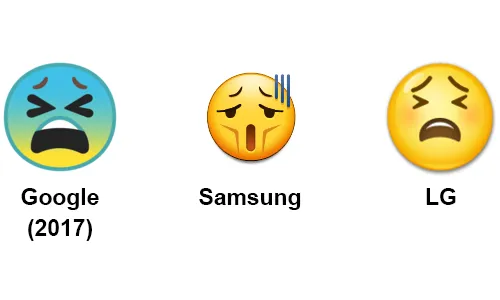
Afortunadamente, estamos en 2017 y cualquier teléfono Android en el mercado, desde teléfonos económicos de $ 99 hasta los buques insignia de 2017 como el Galaxy S8 o LG G6, ejecutan Android 6.0 o 7.0, que contiene soporte para miles de emojis en su plataforma. por lo que usar los emoticonos del siglo XXI no debería ser un problema sin importar el teléfono que tengas. Desafortunadamente, no todos los teléfonos usan el mismo teclado de forma predeterminada, como se mencionó anteriormente, algunos fabricantes de teléfonos, incluidos Samsung y LG, usan sus propios teclados de software en sus dispositivos, por lo que haremos una demostración de nuestros emoji en el propio teclado de Google para Android, Gboard. , que se incluye en los dispositivos Nexus y Pixel, así como en todos los dispositivos Motorola desde 2013. Si su teléfono no usa Gboard como teclado principal, no se preocupe, su teclado probablemente admita emoji en un lugar similar al de Google. tablero hecho. También puede cambiar a Gboard descargándolo gratis desde Play Store aquí.
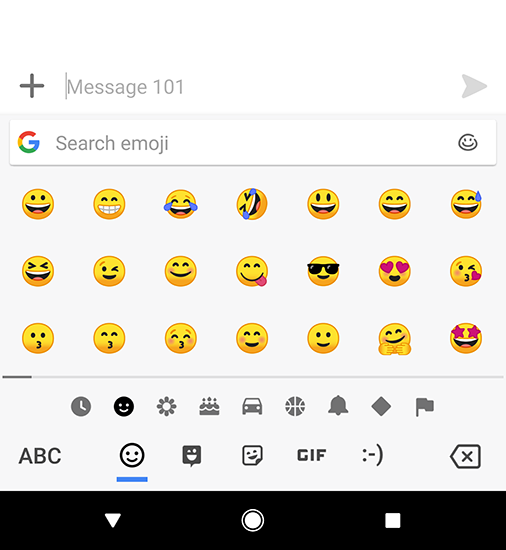
Usar emoji en Gboard es muy fácil de hacer. Comenzará abriendo la aplicación de mensajería o mensajes de texto que elija, ya que la mayoría de los emoji se envían en mensajes a otros. Una vez que haya abierto un nuevo mensaje, o un hilo de mensajes en el que ya se está comunicando, seleccione el cuadro de entrada de texto como lo haría normalmente para enviar un mensaje de texto a otra persona. Ingrese el texto o las palabras que desea que lea el mensaje antes de usar emoji; por ejemplo, si desea enviar el mensaje "Hola", seguido del emoji de "cara sonriente", debe comenzar escribiendo "Hola" en el cuadro de mensaje.
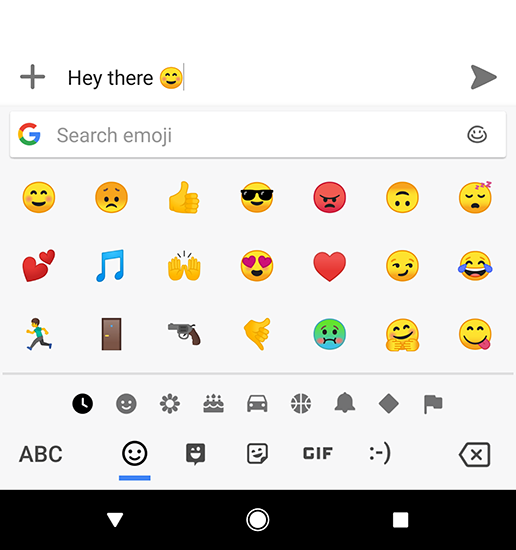
Una vez que haya ingresado su mensaje, querrá seleccionar su emoji correspondiente. La forma más fácil de hacer esto es tocar la pequeña tecla emoji en la parte inferior de tu teclado. Parece una carita sonriente y, al menos en Gboard, carga una lista larga y detallada de todos los emoji disponibles por categoría, así como los emoji usados más recientemente. Lo bueno de Gboard es la capacidad de buscar un emoji específico, lo cual es maravilloso cuando hay más de 1000 emoji para elegir en Android 7.0. Simplemente toque la barra de búsqueda encima de su emoji con la etiqueta "Buscar emoji" y toque el sentimiento o la emoción que está buscando en el cuadro. Por ejemplo, si necesita indicar amor, escribir "amor" o "corazón" le mostrará muchas opciones para elegir. Es posible que los usuarios de emoji más "avanzados" o veteranos deseen usar el emoji al revés para indicar sarcasmo, o el emoji sonriente para indicar presunción o coquetería. En lugar de deslizarte por páginas y páginas de contenido, simplemente puedes escribir "boca abajo" o "sonrisa" en el cuadro para encontrar el emoji y la emoción correctos.
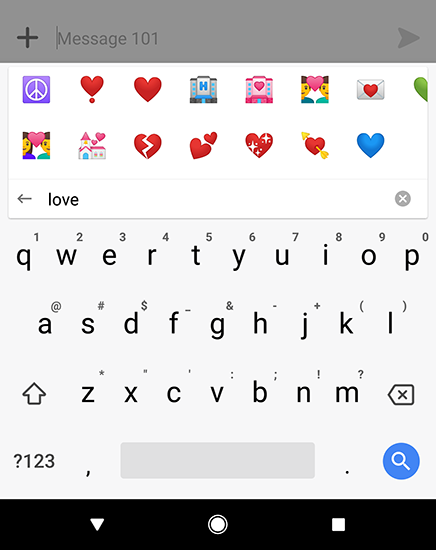
Una vez que haya encontrado el emoji que está buscando, tóquelo con el dedo o el pulgar y el ícono se insertará en su mensaje. No hay límite en la cantidad de emojis que puede insertar en un solo mensaje, así que siéntase libre de usar los íconos para el contenido de su corazón; simplemente no use demasiadas variantes a la vez, o su mensaje puede perder todo el significado obtenido de su emoji inicial . También puede insertar texto adicional en su mensaje después de su emoji, lo que significa que el mensaje puede ser tan personalizable como desee. Si desea volver al teclado virtual QWERTY estándar, simplemente toque el teclado ABC en la esquina inferior derecha de su pantalla. Puede cambiar entre su teclado QWERTY y su teclado emoji en cualquier momento.

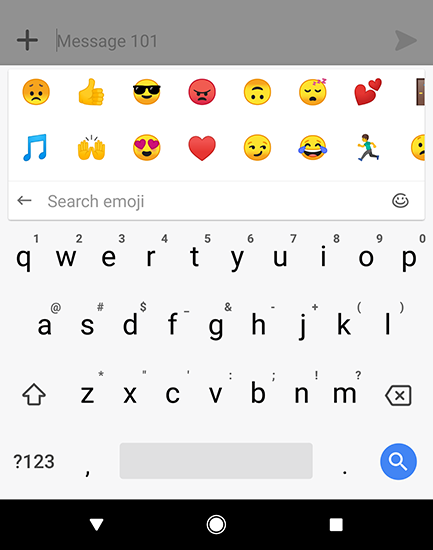
Una vez que haya terminado su mensaje, envíelo como lo haría normalmente. Su mensaje se entregará al teléfono de la otra persona como un mensaje de texto normal o instantáneo, y verán su mensaje tal como lo escribió, emojis y todo.
Si está utilizando un teclado que no es de Google, como los teclados estándar de Samsung o LG, o un teclado de terceros diferente de Play Store, como Swiftkey o Fleksy, debería poder usar emojis de manera similar. La mayoría de los teclados mantienen la tecla emoji en la fila inferior del teclado y casi siempre están marcados con un icono de cara sonriente. Entonces, si su teclado se ve un poco diferente al que se muestra arriba, no se preocupe, esté atento al ícono de la cara sonriente y anime sus mensajes con algunos emoji. Solo comprenda que la mayoría de los teclados no tienen la misma funcionalidad de búsqueda que Gboard de Google.
Cambia el aspecto de tus emojis
Como se mencionó anteriormente, muchos fabricantes de teléfonos, incluidos Apple, Google, Samsung y LG, tienen sus propias variantes de emoji, cada una con su propio diseño y estilo. Si bien aún puede enviar emoji de un lado a otro a cualquier teléfono Android con Android 4.4 o posterior (es decir, la mayoría de los teléfonos), así como a cualquier iPhone, cada usuario puede ver estilos de emoji ligeramente diferentes según el fabricante de su teléfono. . Para empeorar las cosas, no puede cambiar el estilo de emoji en su teléfono sin rootear el teléfono (y posteriormente, romper su garantía), porque su emoji está integrado en la fuente del sistema de su teléfono individual.
La buena noticia: algunas aplicaciones te permiten usar complementos para cambiar la apariencia de tu emoji a nivel de aplicación. Si bien esto no le permitirá cambiar la apariencia de sus emojis en el teclado u otras aplicaciones en su dispositivo, puede usar esto para cambiar la apariencia de los emojis con los que está enviando mensajes de texto o mensajes. Una aplicación notable que permite esto: Textra, una de las mejores aplicaciones de SMS de terceros disponibles para descargar en Play Store.
Para cambiar la apariencia de su emoji dentro de Textra, abra la aplicación y presione el ícono de menú de tres puntos en la esquina superior derecha de su pantalla. Seleccione "Configuración" para dirigirse a la página de configuración de Textra. Aquí encontrará varias categorías diferentes para cambiar configuraciones y funciones dentro de Textra; para cambiar la apariencia de su emoji, seleccione "Personalizar apariencia" en el encabezado de la categoría "Personalizar". Aquí encontrará toneladas de opciones de personalización para la aplicación: colores de temas, colores de burbujas, etc. En la categoría "Estilos", seleccione "Estilo emoji" para ver un menú de emoji disponibles, junto con una pequeña muestra. Aquí, puede elegir entre los emoji de su sistema, emoji con estilo de Android, emoji plano de Twitter, la biblioteca EmojiOne (se usa en aplicaciones como Slack y Discord) y, finalmente, emoji con estilo de iOS. Seleccione el estilo que desee y presione la tecla "Aceptar". Para la mayoría de los estilos, verá que aparece un icono "Descargar ahora" en el menú de configuración en la configuración "Estilo Emoji". Esto solo significa que debe dirigirse a Play Store para descargar el complemento Textra Emoji apropiado para su estilo de emoji. Solo toma un momento y una pequeña cantidad del almacenamiento interno de su teléfono; Una vez instalada, la aplicación se ocultará de ti y nunca notarás un icono o acceso directo adicional.
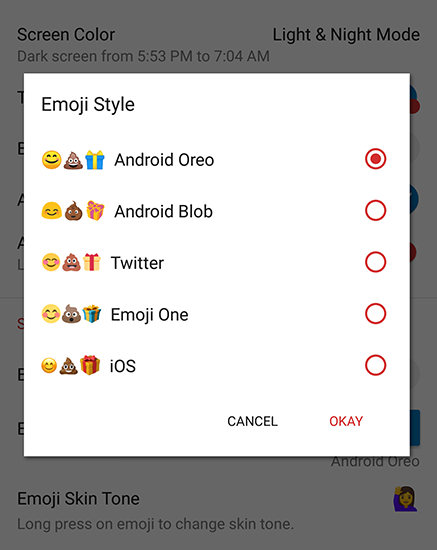
Una vez que haya descargado el complemento de emoji correcto, su emoji dentro de Textra tendrá la apariencia de su estilo de emoji especificado, ya sea Android, iOS o incluso los propios íconos de Twitter. Puede cambiarlos en cualquier momento volviendo al menú de configuración descrito anteriormente, y puede instalar cualquiera o todos los complementos que desee. Solo recuerde que el uso de estos complementos no cambiará el aspecto de su emoji en ninguna otra aplicación en su dispositivo; justo dentro de Textra.
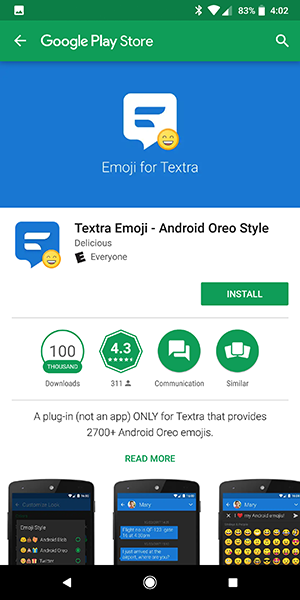
Textra también incluye la opción de cambiar el tono de piel de los emojis humanos en tu biblioteca. De forma predeterminada, los emoji en Textra aparecerán con su tono de piel amarillo estándar, pero al sumergirnos en la configuración, podemos editar Textra para mostrar un tono de piel diferente que coincida con sus preferencias. Puede cambiar entre uno de los cinco niveles diferentes de tono de piel (de un tono de piel blanco pálido a un tono de piel marrón oscuro, con varias opciones intermedias), o puede optar por dejar la opción en su estado amarillo predeterminado. Para cambiar la opción, deberá mantener presionado el emoji dentro de la configuración para cambiar su tono.
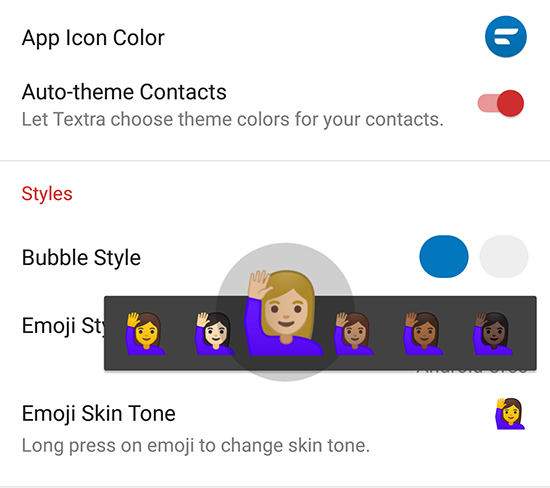
Hay algunos otros métodos para cambiar su emoji, incluido rootear su teléfono y usar aplicaciones como Emoji Switcher, pero rootear su teléfono lleva mucho tiempo y anula la garantía. Una raíz fallida puede incluso bloquear su teléfono si no sabe lo que está haciendo, por lo que sugerimos a los usuarios que no son usuarios experimentados de Android que se abstengan de usar soluciones de raíz para cambiar su emoji. Finalmente, hay una multitud de teclados emoji en Play Store que cuentan con diferentes estilos, incluidos emojis estilo iOS. Desafortunadamente, muchos de estos cuentan con calificaciones y reseñas bajas, y solo muestran el emoji con estilo dentro del teclado, no en una aplicación específica. En general, es mejor mantenerse alejado de estas opciones y ceñirse a los emoji de stock de su dispositivo, aunque el uso de aplicaciones como Textra puede aliviar su necesidad de cambiar los diseños de emoji.
***
Ya sea que los uses o no, los emoji están aquí para quedarse. Se han apoderado del zeitgeist desde al menos 2015, y solo están creciendo más: almohadas, mantas, cuadernos con emojis, incluso el ya mencionado The Emoji Movie garantizan que verás o escucharás sobre emoji durante mucho, mucho tiempo. venir. Pero, sinceramente, si no ha aceptado los nuevos emoticonos de nuestro día actual, debería hacerlo: los emojis son lindos, divertidos y realmente pueden animar una conversación o un mensaje a un amigo. ¿Entonces, Qué esperas? Inicie una conversación con un amigo a través de la aplicación de mensajes de texto o mensajería que elija, y agregue algunos emoji allí por si acaso. ¿Quién sabe? Incluso podrías acercarte a ellos.
